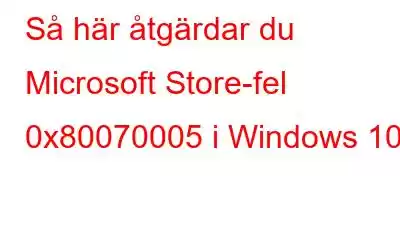Microsoft Store är en avgörande del av Windows 10-miljön. Den låter dig ladda ner och installera en mängd olika appar, spel, verktyg och mer för att förbättra vår Windows-upplevelse och bli mer produktiv. Microsoft Store har utvecklats av ingen mindre än Microsoft Corporation och är en dedikerad appbutik för Windows som låter dig kontrollera och hantera alla dina appar och tjänster på ett ställe. Tja, inte bara detta, närhelst du behöver uppdatera befintliga appar installerade på din enhet erbjuder Microsoft Store dig plattformen för det också.
Bildkälla: Microsoft CommunityKan du inte uppdatera appar på Microsoft Store? Har du fastnat i Microsoft Store-fel 0x80070005 på Windows 10 PC? Innan du blir nedslagen, här är något du bör veta. Du kan enkelt felsöka det här felet genom att göra några justeringar i Windows-inställningarna och komma förbi det här problemet.
Hur åtgärdar du Microsoft Store-fel i Windows 10?
Här är några lösningar som låter dig fixa Microsoft Store-felet på Windows 10-enheter. Låt oss komma igång.
#1 Återställ Microsoft Store
En av de bästa lösningarna för att åtgärda eventuella Microsoft Store-relaterade fel är att återställa Microsoft Store-appen.
Tryck på Windows-ikonen i Aktivitetsfältet, välj den kugghjulsformade ikonen för att öppna Inställningar.
I Windows-inställningarna trycker du på alternativet "Appar och funktioner".
På höger sida av fönstret, rulla ner i listan med appar för att leta efter "Microsoft Store". Tryck på den och tryck på knappen "Avancerade alternativ".
Ett popup-fönster visas på skärmen med en rad olika alternativ, tryck på knappen "Återställ".
Om du återställer appen kan du åtgärda vanliga fel och problem när den laddar appen till dess standardinställningar. Om du återställer Microsoft Store återställs också dess cache, så om några korrupta inställningar har lagrats kan du fortfarande börja om.
Läs även: Så här åtgärdar du problem med långsam nedladdning av Microsoft Store
#2 Kör Windows Felsökare
Vi går vidare till vår nästa lösning för att åtgärda Microsoft Store-felet 0x80070005. Vi kommer nu att ta hjälp av Windows Felsökare som automatiskt skannar och fixar kritiska inställningar. Här är vad du behöver göra.
Öppna Windows-inställningar, välj "Uppdatera och säkerhet". Växla till alternativet "Felsökning" från den vänstra menyrutan.
Välj alternativet "Ytterligare felsökare" och tryck sedan på "Windows Store-appar" för att välja en specifik ar. ea för skanning.
Följ instruktionerna på skärmen för att köra Windows Felsökare, starta om enheten när du är klar för att kontrollera om problemet kvarstår.
# 3 Anpassa mappen Packages
Om ovannämnda lösningar inte gav någon lycka kommer vi nu att försöka göra några anpassningar i mappen Windows Packages. Följ dessa snabba steg för att fortsätta.
Tryck på tangentkombinationen Windows + R för att öppna dialogrutan Kör. Skriv "%localappdata%" i textrutan, tryck på Retur.
Leta upp mappen "Packages", högerklicka på den och välj "Egenskaper" för att öppna Avancerade inställningar.
I fönstret Egenskaper byter du till fliken "Säkerhet".
Klicka på knappen "Avancerat".
Knacka på knappen "Lägg till" för att lägga till din användarnamn som "Full kontroll".
Knacka på alternativet "Välj en huvudman".
Tryck på "Objekt Typer-knappen och välj sedan "Users", "Group" och "Buil in Security Principal" som värde.
Knacka på knappen "Kontrollera namn" och markera sedan " Full kontroll för grundläggande behörigheter.
Klicka på knapparna "Verkställ" och "OK" för att spara de senaste ändringarna.
Starta om enheten om du fortfarande använder Microsoft Store fel 0x80070005 på din enhet.
Läs även: 'Du behöver behörighet för att utföra den här åtgärden' Vid Windows-fel
#4 Ladda ner Advanced System Optimizer
Har du prova alla ovanstående lösningar? Låter det som för mycket hårt arbete? Tja, tur nog har vi ett smart hack för dig som gör att du enkelt kan bli av med alla Windows-fel med bara några klick. Du kan ta hjälp av vilket tredjepartsrengörings- och optimeringsverktyg som helst för Windows som enkelt kan ta bort korrupta systemfiler, cachad data och kan rensa upp din hårddisk för att optimera datorns prestanda. Vi har en rekommendation till dig som kan hjälpa dig att få jobbet gjort.
Ladda ner och installera Advanced System Optimizer, ett av de bästa rengörings- och optimeringsverktygen för Windows som omedelbart frigör lagringsutrymme, tar bort skräpfiler och ökar din enhets hastighet och prestanda. Advanced System Optimizer är ett måste-ha verktyg för din enhet som också defragmenterar din hårddisk för bättre datatilldelning. Här är några viktiga funktioner i Advanced System Optimizer som följer med detta paket:
- Tar bort skräpfiler.
- Säkerhetskopiera och återställ systemfiler.
- Förhindrar systemkrasch och sakta ner.
- Säker radering och kryptering.
- Defragmenterar hårddisken.
- Tar bort webbhistorik och cookies.
- Krypterar känslig information.
- Game Optimizer-läge för en spelupplevelse utan distraktion.
- Diskoptimering.
Slutsats
Detta avslutar vår guide om hur du åtgärdar Microsoft Store-fel 0x80070005 utan ansträngning. Du kan använda någon av de ovan nämnda metoderna för att komma förbi det här problemet för att börja använda Microsoft Store igen utan några hinder. Även om du fortfarande har problem, skriv gärna dina frågor i kommentarsfältet!
Läs: 0